| Snažíme se lokalizovat naše webové stránky v co největším počtu jazyků, jak je to možné, ale tato stránka je v současné době stroje přeloženy pomocí Google Translate. | zavřít |
-
-
produkty
-
prostředky
-
podpora
-
společnost
-
Přihlásit se
-
ReviverSoft
Answers
Získat odpovědi od našich
Společenství počítačových expertů-
Domů
-
Zdroje
-
Otázky a odpovědi
- Pravidelně dostávám aktualizace, ale když na ni kliknu, nikdy se nezobrazí v oknech.
Pravidelně dostávám aktualizace, ale když na ni kliknu, nikdy se nezobrazí v oknech.
 Líbí se mi na tuto otázku0 Like ItSledovatMůj internet je také rychlý.Operační systém:Windows 8Odpověď na tuto otázkuNejlepší odpověďAhoj Suman,
Líbí se mi na tuto otázku0 Like ItSledovatMůj internet je také rychlý.Operační systém:Windows 8Odpověď na tuto otázkuNejlepší odpověďAhoj Suman,
Systém Windows 8 má nástroj pro odstraňování problémů, který vám pomůže určit případné problémy. Také můžete obnovit aplikaci Windows Update, která vám pomůže spustit instalaci.
Chcete-li to provést, klepněte na nabídku Start a poté klikněte na ikonu ozuby vlevo, čímž se otevře okno Nastavení. Klikněte na položku "Aktualizovat a zabezpečení" a potom na položku "Řešení problémů". Klikněte na "Windows Update", potom na "Spusťte nástroj pro odstraňování problémů" a postupujte podle pokynů a klikněte na tlačítko "Použijte tuto opravu", pokud nástroj pro řešení problémů najde řešení.
K této chybě dochází, pokud dojde k potížím s připojením k Internetu. Nejprve zkontrolujte, zda je vaše zařízení Windows 8 připojeno k vašemu připojení k Internetu. Pravděpodobně budete muset restartovat modem nebo směrovač, pokud dojde k potížím.
Můžete také použít systém Windows 10 k odstraňování problémů se sítí klepnutím pravým tlačítkem myši na ikonu sítě v systémové liště (v pravém dolním rohu obrazovky) a výběrem položky "Řešení problémů".
Může se také zobrazit tato chybová zpráva, pokud používáte VPN . Zkuste zakázat síť VPN při stahování a instalaci aktualizace Windows 10 Fall Creators Update.
Pokud máte nainstalovaný antivirový software, zkuste jej během instalace také zakázat, protože tento problém může vyřešit. Potom jej můžete povolit a normálně ji použít po dokončení instalace.
Může se také zobrazit chybová zpráva, pokud nemáte dostatek místa na disku k instalaci aktualizace Windows 8 Fall Creators Update. Rychle a snadno uvolněte místo na disku zadáním políčka "Vyčištění disku" do vyhledávacího pole na hlavním panelu a klepnutím na tlačítko "Vyčištění disku".
V zobrazeném okně "Výběr jednotky" vyberte jednotku, ve které je nainstalován systém Windows 8. Ve výchozím nastavení by to měla být vaše jednotka C: Klikněte na tlačítko OK a potom zaškrtněte políčka souborů, které chcete smazat. Ty by měly být bezpečné odstranit, ale nezapomeňte, že je nemůžete obnovit, jakmile budou pryč. Bude vám řečeno, kolik místa ušetříte. Klepnutím na tlačítko OK a odstraněním souborů odstraníte soubory. Pokud chcete vytvořit více místa, klikněte na tlačítko "Vyčistit systémové soubory".
Pokud stále máte potíže se stahováním a instalací aktualizace Windows 10 Fall Creators Update pomocí aplikace Windows Update 10, měli byste zkusit instalaci z jednotky USB.
Budete potřebovat prázdný disk DVD nebo USB k přidání instalačních souborů s minimálně 5 GB volného místa.
Stáhněte a nainstalujte nástroj, otevřete ho a souhlaste s licenčními podmínkami. Na 'Co chcete dělat?' , zvolte možnost "Vytvoření instalačního média pro jiné počítače" a klikněte na tlačítko Další. Vyberte jazyk, edici a 32bitovou nebo 64bitovou verzi a vyberte buď "USB flash disk" nebo "ISO soubor", v závislosti na tom, zda instalujete z jednotky USB nebo z DVD (pro tento účel vyberte ISO soubor ).
Jakmile nástroj naformátuje a vytvoří instalační jednotku, můžete restartovat počítač, zavést systém z jednotky a nainstalovat aktualizaci Windows 10 Fall Creators Update od začátku.
Jak opravit Windows 10 Fall Creators Update Media Vytvoření nástroje problémy
Nástroj pro vytváření médií je užitečná aplikace od společnosti Microsoft, která vám umožní nainstalovat aktualizaci Windows 10 Fall Creators pomocí jednotky USB nebo DVD. Někteří lidé však při používání používají problémy.
Pokud nástroj pro vytváření médií uvízne při pokusu stáhnout soubory aktualizace Windows 10 Fall Creators Update, zkuste zavřít a restartovat aplikaci Media Creation Tool a pokyny. Jakmile aplikace stáhne soubory, rychle odpojte počítač od sítě (buď odpojte ethernetový kabel nebo vypněte adaptér Wi-Fi).
Instalace by měla pokračovat (aniž byste zkontrolovali internet pro více souborů) a jakmile je kompletní, můžete se znovu připojit k internetu. Nakonec otevřete Windows Update (Nastavení> Aktualizace a zabezpečení> Windows Update) a klepnutím na tlačítko "Kontrola aktualizací" stáhněte konečné soubory.
Doufám, že to pomůže.
Pozdravy,
Lokesh
- 1 Odpověď
Nejstarší
Nejnovější
Hlasů
Nejsou žádné odpovědi.
Vítejte na Reviversoft Answers
ReviverSoft odpovědi je místem se zeptat na jakékoli otázky máte na vašem počítači a mít zodpovězeny odborné veřejnosti.Přidat na vaši otázku
Zeptejte se komunity nyníPodobné otázky
Pořád jsem dostat modrou obrazovku s Driver Power státní chybová zpráva o selhání a pak můj počítač by restartovat. Našla jsem váš produkt, a to se nestalo nic víc. Právě jsem koupil anti-virus (Kaspersky) a nyní je opět dělá. Je to tak frustrující. Můj počítač je jen 6 měsíců. Je to desktop Asus.VIEW ODPOVĚDI8Zobrazit plnou otázkuMěl jsem Driver Reviver od ledna 2013, a to jen začal dávat mi tato chybová zpráva dnes 6. října 2013.VIEW ODPOVĚDI19Zobrazit plnou otázkuZobrazit plnou otázkuMáte potíže s počítačem?Dokončete skenování zdarma pomocí počítače Driver Reviver Nyní.StáhnoutSpusťte volné skenování -




